422 Nguyễn Thái Sơn, P5,
Gò Vấp, Tp.HCM
Cách đặt mật khẩu BIOS để bảo vệ laptop tốt hơn
Bạn có bao giờ lo lắng rằng dữ liệu quan trọng trên laptop có thể bị người khác truy cập trái phép không? Nếu chỉ đặt mật khẩu Windows thì vẫn chưa đủ bảo vệ hệ thống khỏi những kẻ xâm nhập có ý đồ xấu. Giải pháp hiệu quả hơn chính là đặt mật khẩu BIOS, giúp bảo vệ laptop ngay từ bước khởi động. Bài viết này sẽ hướng dẫn bạn cách đặt mật khẩu BIOS trên máy tính một cách đơn giản và hiệu quả. Nếu bạn cần hỗ trợ kỹ thuật hoặc gặp lỗi khi cài đặt, hãy liên hệ ngay Modun Computer qua số 0939 80 82 80 – 0967 728 708 để được sửa máy tính tận nơi Gò Vấp, sửa laptop TP. Hồ Chí Minh nhanh chóng.

1. Mật khẩu BIOS là gì? Tại sao cần đặt mật khẩu BIOS?
BIOS (Basic Input/Output System) là một phần mềm nhúng trên bo mạch chủ, giúp khởi động hệ điều hành và kiểm soát phần cứng của máy tính. Khi bạn đặt mật khẩu BIOS, người dùng sẽ phải nhập đúng mật khẩu trước khi có thể thay đổi cài đặt hệ thống hoặc khởi động vào Windows.
Lợi ích của việc đặt mật khẩu BIOS:
• Bảo vệ dữ liệu cá nhân: Ngăn chặn người khác truy cập vào laptop mà không có sự cho phép.
• Ngăn chặn can thiệp vào BIOS: Tránh trường hợp người khác vào BIOS thay đổi thiết lập hệ thống.
• Hạn chế truy cập trái phép vào ổ cứng: Nếu ổ cứng bị tháo ra và gắn vào máy khác, dữ liệu vẫn được bảo vệ nếu có mật khẩu BIOS.
Với các doanh nghiệp hoặc người dùng có dữ liệu quan trọng, việc đặt mật khẩu BIOS là một lớp bảo vệ cần thiết. Nếu laptop của bạn gặp sự cố về BIOS, hãy liên hệ ngay Modun Computer – Sửa laptop quận Gò Vấp để được hỗ trợ kịp thời.

2. Hướng dẫn cách đặt mật khẩu BIOS trên laptop
Việc đặt mật khẩu BIOS không quá phức tạp, bạn có thể làm theo các bước sau:
Bước 1: Tắt máy tính và bật lên lại. Khi màn hình vừa sáng lên, nhấn phím tắt để vào BIOS (tùy vào từng hãng laptop, có thể là F2, F10, Del, Esc…).

Bước 2: Trong giao diện BIOS, sử dụng phím mũi tên để di chuyển đến tab Security hoặc Password.
Bước 3: Sau đó, bạn chọn Set Supervisor Password hoặc Set User Password.

Bước 4: Nhập mật khẩu mới và xác nhận lại.
Lưu ý: Mật khẩu BIOS không thể khôi phục dễ dàng, hãy ghi chú lại để tránh quên.

Bước 5: Tiếp đến, nhấn F10 để lưu và thoát BIOS.
Bước 6: Khi khởi động lại máy, bạn sẽ cần nhập mật khẩu trước khi vào Windows.
Nếu gặp sự cố trong quá trình thiết lập hoặc quên mật khẩu BIOS, hãy gọi ngay 0939 80 82 80 – 0967 728 708 để được Modun Computer – Sửa máy tính tận nơi TP.HCM hỗ trợ gỡ mật khẩu nhanh chóng.
3. Những lưu ý khi đặt mật khẩu BIOS
Mặc dù đặt mật khẩu BIOS giúp tăng cường bảo mật, nhưng bạn cần lưu ý một số điểm sau:
• Không đặt mật khẩu quá phức tạp: Hãy chọn mật khẩu dễ nhớ nhưng vẫn đủ mạnh để bảo vệ laptop.
• Ghi chú lại mật khẩu: Nếu quên mật khẩu BIOS, bạn sẽ gặp khó khăn khi muốn vào máy hoặc thay đổi cài đặt hệ thống.
• Không chia sẻ mật khẩu với người khác: Nếu bạn không muốn ai có thể truy cập trái phép vào máy tính của mình.
• Gọi thợ chuyên nghiệp nếu quên mật khẩu: Nếu bạn quên mật khẩu BIOS, có thể cần tháo pin CMOS hoặc dùng các phương pháp khác để reset. Nếu không rành kỹ thuật, hãy liên hệ Modun Computer – Sửa laptop TP. Hồ Chí Minh để được hỗ trợ tận nơi.

Đặt mật khẩu BIOS là một trong những cách bảo vệ laptop hiệu quả nhất, giúp bạn kiểm soát quyền truy cập và bảo vệ dữ liệu quan trọng. Tuy nhiên, nếu không may quên mật khẩu BIOS hoặc gặp sự cố khi thiết lập, đừng tự ý tháo máy mà hãy gọi ngay 0939 80 82 80 – 0967 728 708 để được Modun Computer – Sửa laptop tận nơi Gò vấp hỗ trợ nhanh chóng. Nếu bạn đang cần cài đặt BIOS, sửa lỗi BIOS hoặc khắc phục sự cố máy tính, hãy liên hệ ngay với Modun Computer để được hỗ trợ chuyên nghiệp, uy tín.

 MÀN HÌNH ACER
MÀN HÌNH ACER  SẠC DELL 20V-3.25A TYPE C ZIN
SẠC DELL 20V-3.25A TYPE C ZIN  SẠC SAMSUNG 19V-2.1A ZIN
SẠC SAMSUNG 19V-2.1A ZIN  MÀN HÌNH 14.0 LED SLIM FHD BOARD NGẮN
MÀN HÌNH 14.0 LED SLIM FHD BOARD NGẮN  MÀN HÌNH 14.0" LED SLIM FHD IPS
MÀN HÌNH 14.0" LED SLIM FHD IPS  Laptop Acer Swift 3 SF314-43-R4X3 R5-5500U/16GB/512GB/Win11 (NX.AB1SV.004)
Laptop Acer Swift 3 SF314-43-R4X3 R5-5500U/16GB/512GB/Win11 (NX.AB1SV.004)  MÀN HÌNH 15.6 LED SLIM UHD 4K
MÀN HÌNH 15.6 LED SLIM UHD 4K  MÀN HÌNH 11.6 LED SLIM
MÀN HÌNH 11.6 LED SLIM  MÀN HÌNH 15.6" LED SLIM FHD BOARD NGẮN
MÀN HÌNH 15.6" LED SLIM FHD BOARD NGẮN  MÀN HÌNH 11.6 LED
MÀN HÌNH 11.6 LED 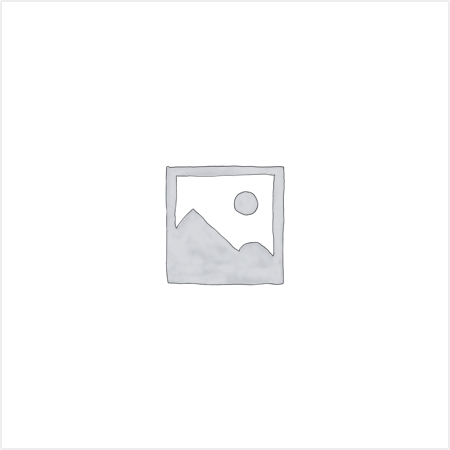 MÀN HÌNH Acer 7735
MÀN HÌNH Acer 7735  MÀN HÌNH Asus A8 B80
MÀN HÌNH Asus A8 B80  MÀN HÌNH Acer Nitro 5
MÀN HÌNH Acer Nitro 5  MÀN HÌNH 13.3" LED SLIM KHÔNG VIỀN
MÀN HÌNH 13.3" LED SLIM KHÔNG VIỀN  MÀN HÌNH 15.6" LED SLIM FHD (144HZ)
MÀN HÌNH 15.6" LED SLIM FHD (144HZ)  MÀN HÌNH Dell 1410
MÀN HÌNH Dell 1410  MÀN HÌNH CẢM ỨNG DELL LATITUDE 7390
MÀN HÌNH CẢM ỨNG DELL LATITUDE 7390 



